作者语:以下内容由千年骚狐编辑。转载请注明出处!感谢分享。文章源自狐狸影视城-https://fox-studio.net/37139.html
控制器工具(Controller Tools)
![控制器编辑工具集(Controllers Tools) – Duik Bassel 2 角色插件参数全解[S03E02]](https://fox-studio.net/wp-content/uploads/2021/04/1617257802-WX20210401-141626%402x-squashed.jpg) 文章源自狐狸影视城-https://fox-studio.net/37139.html
文章源自狐狸影视城-https://fox-studio.net/37139.html
选择 - 控制器(Select Controllers)
单击“选择”按钮,将自动选择合成中所有的控制器图层。文章源自狐狸影视城-https://fox-studio.net/37139.html
显示/隐藏 - 控制器(Show/Hide Controllers)
显示或隐藏在合成中所有的控制器。文章源自狐狸影视城-https://fox-studio.net/37139.html
提取 - 控制器(Extract Controllers)
当合成中角色绑定的控制器非常多的时候,可以将所有内容进行预合成,然后通过提取控制器,仅将控制器内容提取到新的合成中。文章源自狐狸影视城-https://fox-studio.net/37139.html
只需选择一个包含控制器的预合成图层,然后点击“提取控制器”按钮,即可将控制器复制到当前合成。并能够在绑定的合成之外进行动画控制。文章源自狐狸影视城-https://fox-studio.net/37139.html
提取控制器选项文章源自狐狸影视城-https://fox-studio.net/37139.html
注意:“主属性”仅在AE 2018及更高版本中可用。文章源自狐狸影视城-https://fox-studio.net/37139.html
文章源自狐狸影视城-https://fox-studio.net/37139.html
- 表达式:支持更早的AE版本,并且更加稳定。
- 主属性:支持同一个预合成(包含绑定和控制器)复制多次实例,每个实例都可以提取控制器。完成同一个动画绑定,不同动画的设置。
主属性的扩展性更强。如果您想使用他们,请注意一下步骤:文章源自狐狸影视城-https://fox-studio.net/37139.html
- 在任何情况下都可以绑定角色
- 将绑定好的合成放到另一个合成中,我们将当前合成称其为“Animation Comp”。内容绑定的合成现在是“Animation Comp”中的一个预合成。
- 选择这个内容绑定的合成(预合成),然后使用“主属性(Ae 2018及以上默认该选项)”,使用Duik提取控制器。
- 然后可以复制“Animation Comp”;每个新的副本都可以有自己的动画,这样您就可以在单个内容绑定中实现无数个动画数量。
分享官网上的一个演示视频。来自B站UP主的翻译。文章源自狐狸影视城-https://fox-studio.net/37139.html
文章源自狐狸影视城-https://fox-studio.net/37139.html
标签控制器(Tag Controllers)
当您希望将自定义图层作为控制器时(例如,您在PS中自行设计的,或希望将任何现有图层作为控制器)。就可以使用“标记”工具将其定义为控制器,以便Duik在使用其他控制器工具(例如“提取”)时,可以将他们识别为控制器。文章源自狐狸影视城-https://fox-studio.net/37139.html
编辑控制器(Edit Controllers)
注意:仅在“标准”和“专家”模式下可见文章源自狐狸影视城-https://fox-studio.net/37139.html
![控制器编辑工具集(Controllers Tools) – Duik Bassel 2 角色插件参数全解[S03E02]](https://fox-studio.net/wp-content/uploads/2021/04/1617263632-WX20210401-155336%402x-squashed.jpg) 文章源自狐狸影视城-https://fox-studio.net/37139.html
文章源自狐狸影视城-https://fox-studio.net/37139.html
- 尺寸(Size):相对于合成,修改控制器的大小(小、中、大、自定义)。也可以使用自定义选项,调整参数修改。
- 颜色(Color):可以修改控制器颜色。点击“颜色”文字,弹出拾色器。或者点击颜色十六进制数字手动输入。
- 获取/设置(Get/Set):获取选择的控制器外观。然后使用“设置”按钮来应用复制好的外观内容。
- 烘焙外观(Bake Appearance):删除控制器中用于外观的所有表达式。这样可以提高绑定的性能,但是之后无法更改外观设置。
- 创建控制器时,您可以选择“使用形状图层”或者“使用空物体”图层来创建控制器。
- 您可以选择“使用草图模式”或“使用最佳质量”来渲染控制器图层(也可在AE中随时更改此设置)。这是通过禁用抗锯齿功能来实现,设置“草稿模式”可以极大提升高性能。
提供一个B站上翻译的官方介绍视频参考:文章源自狐狸影视城-https://fox-studio.net/37139.html
文章源自狐狸影视城-https://fox-studio.net/37139.html
文章源自狐狸影视城-https://fox-studio.net/37139.html
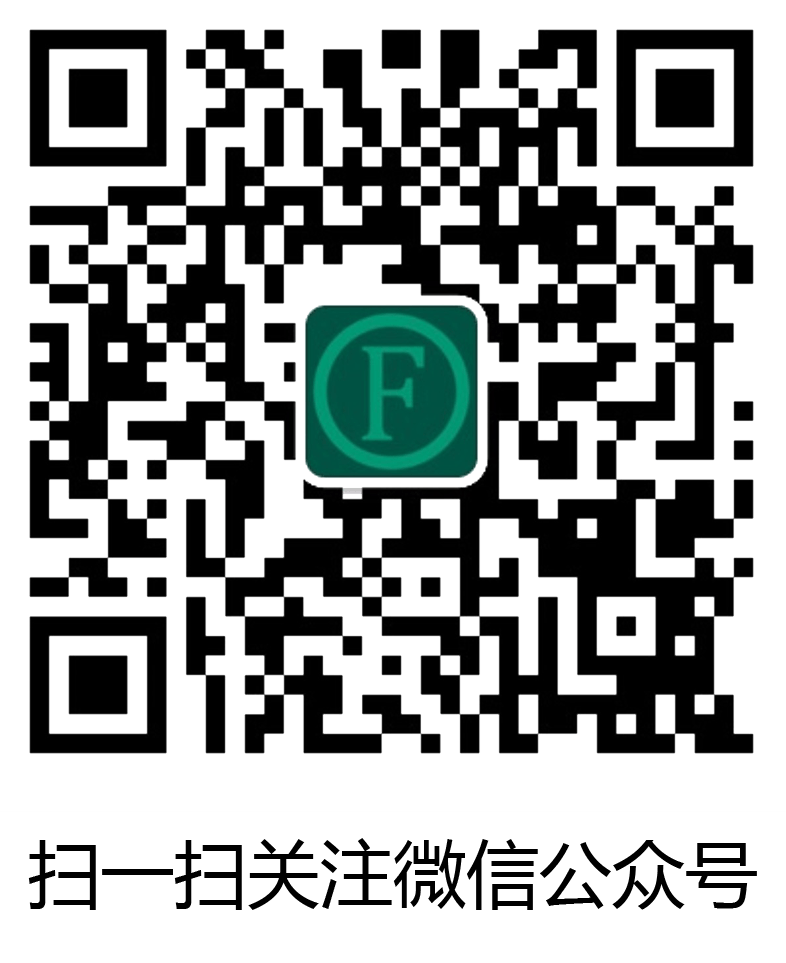
![控制器编辑工具集(Controllers Tools) – Duik Bassel 2 角色插件参数全解[S03E02]](https://fox-studio.net/wp-content/uploads/2021/04/1617260394-WX20210401-145839%402x-squashed.jpg)
![控制器编辑工具集(Controllers Tools) – Duik Bassel 2 角色插件参数全解[S03E02]](https://fox-studio.net/wp-content/uploads/2021/04/1617260554-WX20210401-150149%402x-squashed.jpg)
![控制器编辑工具集(Controllers Tools) – Duik Bassel 2 角色插件参数全解[S03E02]](https://fox-studio.net/wp-content/uploads/2021/04/1617261025-WX20210401-150954@2x-squashed.jpg)
![控制器编辑工具集(Controllers Tools) – Duik Bassel 2 角色插件参数全解[S03E02]](https://fox-studio.net/wp-content/uploads/2021/04/1617261027-WX20210401-151005@2x-squashed.jpg)
![控制器编辑工具集(Controllers Tools) – Duik Bassel 2 角色插件参数全解[S03E02]](https://fox-studio.net/wp-content/uploads/2021/04/1617264081-WX20210401-155606%402x-squashed.jpg)